windowsxp系统设定到期重启 XP系统如何自动定时重启
更新时间:2023-10-29 14:40:10作者:xiaoliu
windowsxp系统设定到期重启,WindowsXP系统是微软公司开发的一种操作系统,许多用户可能会遇到一个问题,即系统设定到期后需要进行重启,对于XP系统的自动定时重启,有一些方法可以帮助用户解决这个问题。用户可以通过设定计划任务来实现系统的定时重启,或者使用特定的软件来进行自动重启。这样一来用户就可以轻松地解决XP系统到期重启的问题,确保系统的正常运行。
具体步骤:
1.我们先建立1个bat文件,文件名为reboot.bat
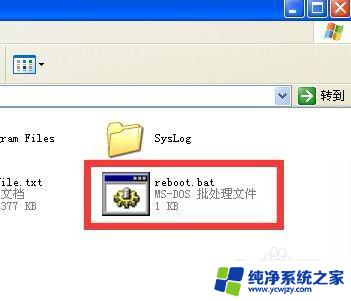
2.在里面写上这条命令shutdown -r -t 15
表示执行这个文件reboot.bat后,15秒内电脑自动重启。

3.文件建好后,下面建立计划任务,定时执行,达到电脑自动重启的目的。按下图操作,打开控制面板.
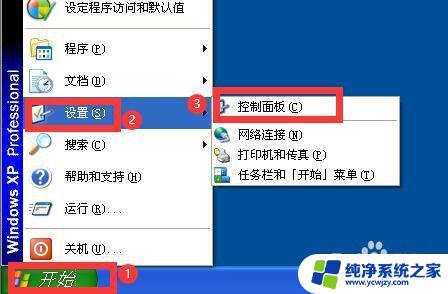
4.找到“控制面板”的"任务计划“,双击打开。
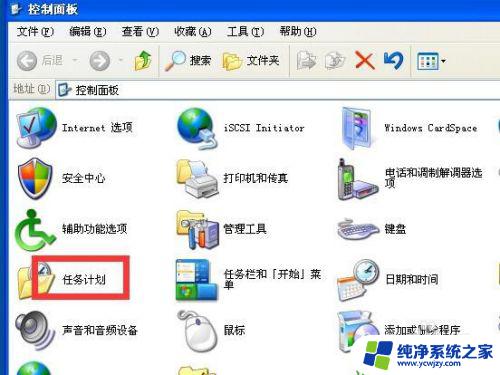
5.鼠标左键双击“添加任务计划",
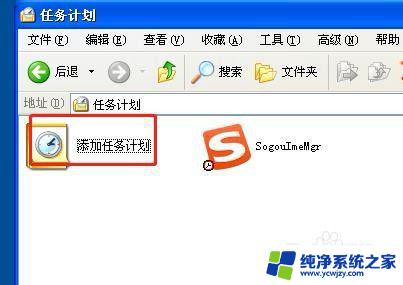
6.在弹出的对话框,点击”下一步“。
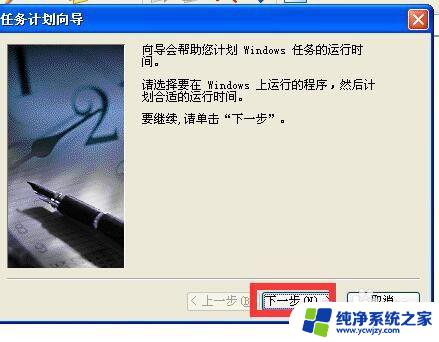
7.点击浏览,找到刚才的reboot.bat文件点击.按下图操作,选每天,然后点击下一步。
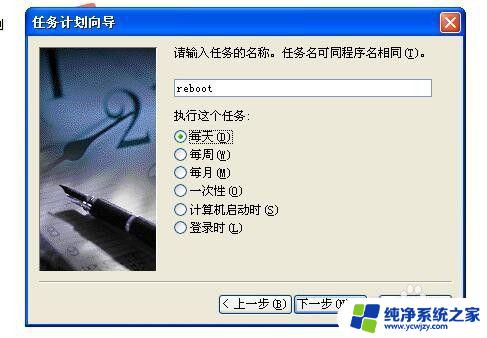
8.选择什么时候运行,并点击”下一步“。
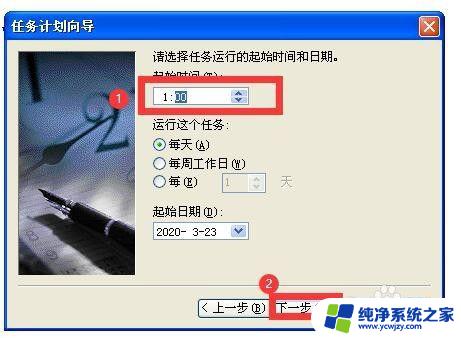
9.在这里输入密码,再点击”下一步“。
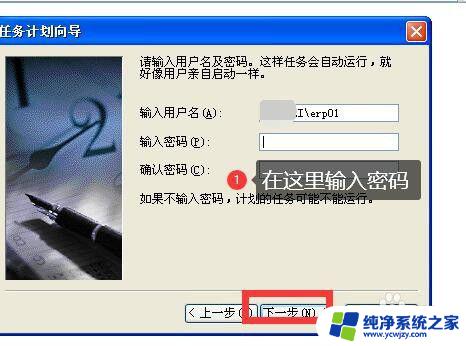
10.在弹出的对话框,点击完成。这样在每天的1:00电脑将自动重启。教程讲解完成!

以上是关于Windows XP系统到期自动重启的全部内容,如果您遇到这种情况,请根据本文所提供的方法进行解决,希望这篇文章能对您有所帮助。
windowsxp系统设定到期重启 XP系统如何自动定时重启相关教程
- 电脑定时重启命令 怎样用命令行实现电脑定时重启
- 联想电脑开机自动启动 联想电脑如何设置定时自动开机
- 电脑有两个系统怎么选择默认启动 怎样设定电脑默认启动的系统
- Windows更新自动重启解决方法:如何关闭自动重启功能?
- mac死机重启方法 Mac系统崩溃怎么强制重启
- window系统怎么重启 Windows重启命令详解
- 删除系统引导启动项 如何删除Windows系统启动项
- 双系统设置启动顺序 怎样更改Windows双系统的启动顺序
- windowsxp怎么联网 WinXP系统如何设置自动连接网络
- steam启动项怎么设置 如何在Steam中添加自定义启动项
- 如何删除桌面上的小艺建议
- 为什么连接不上airpods
- 小米平板怎么连接电容笔
- 如何看电脑是百兆网卡还是千兆网卡
- 省电模式关闭
- 电脑右下角字体图标不见了
电脑教程推荐
win10系统推荐